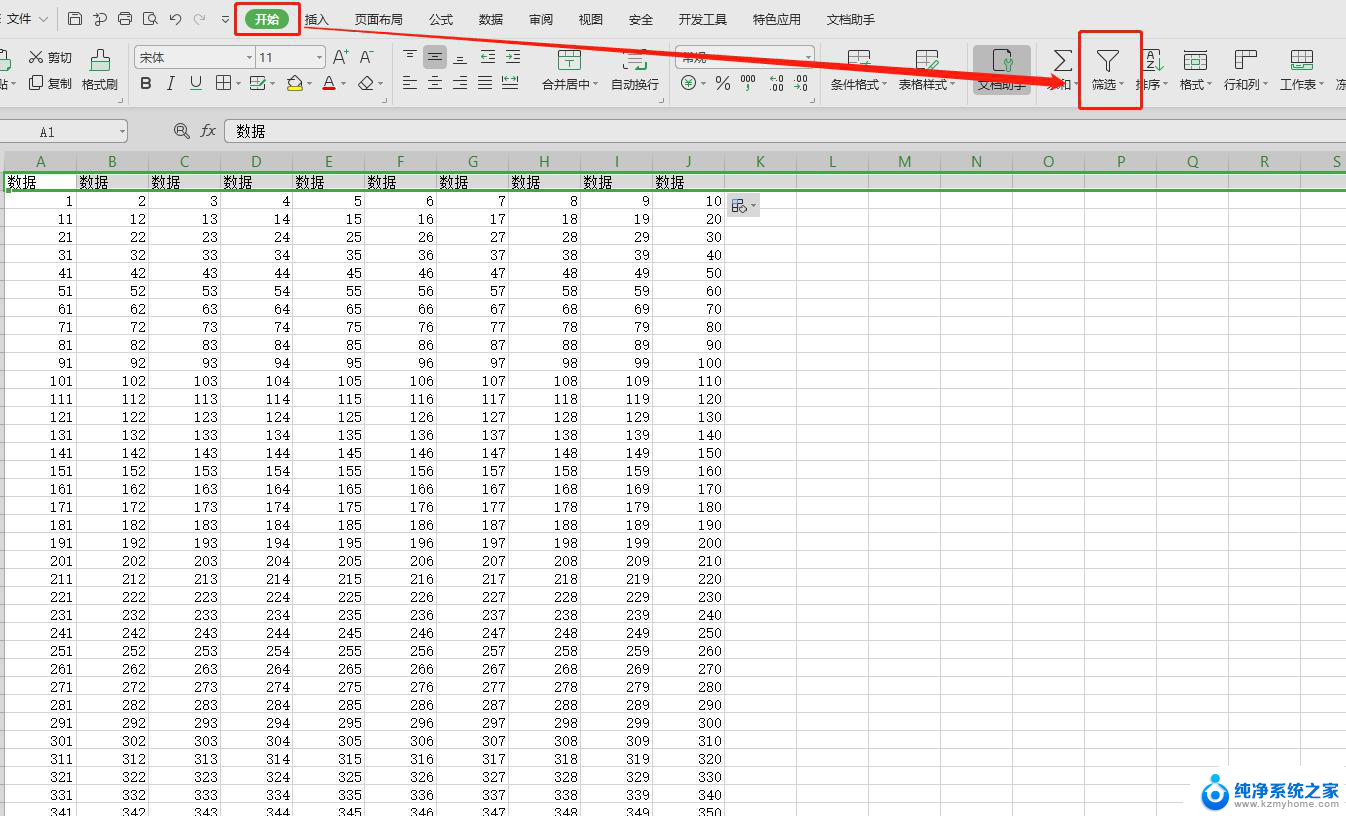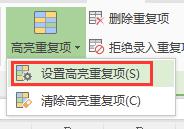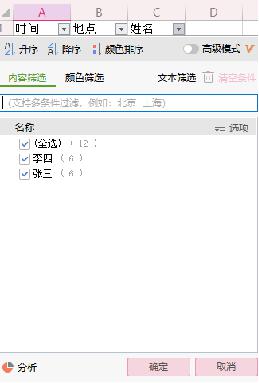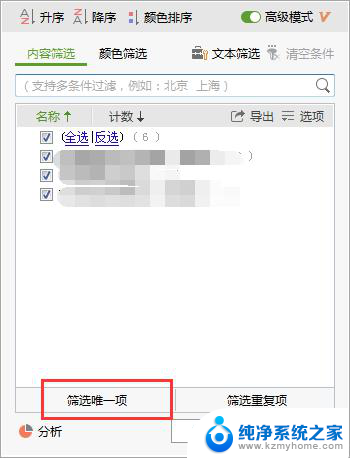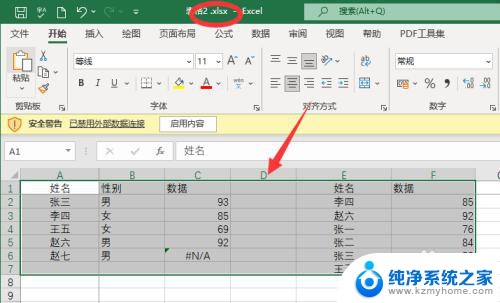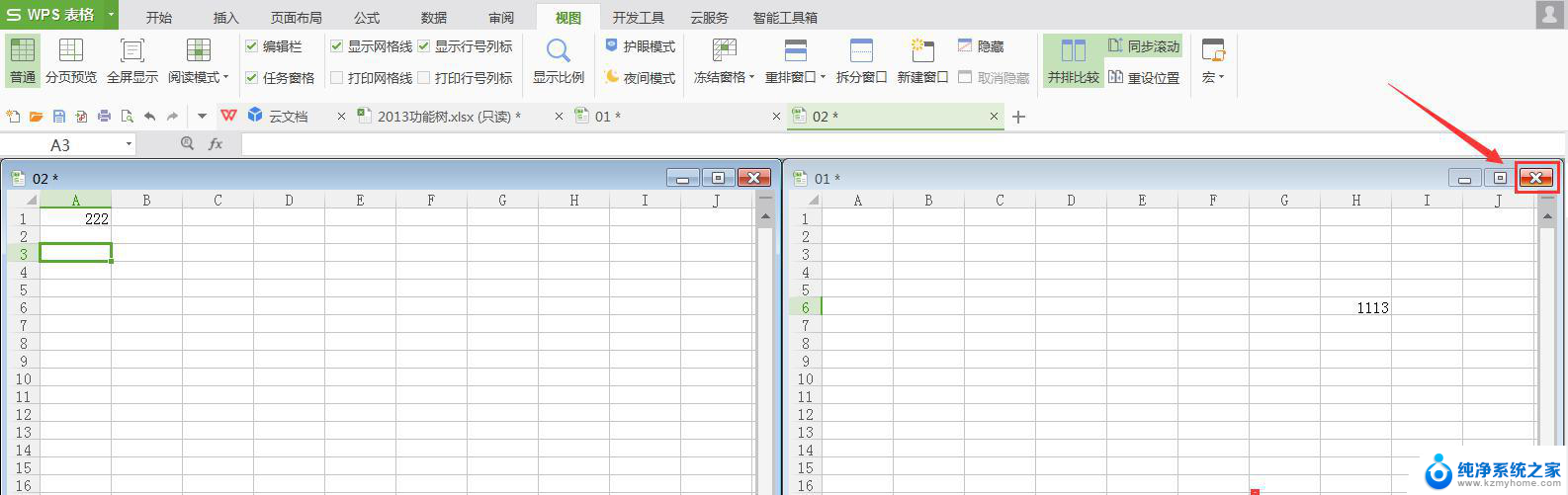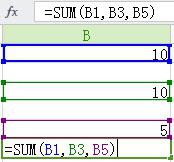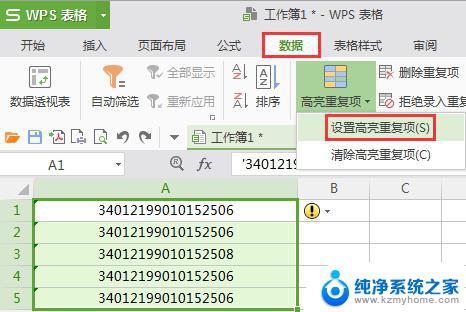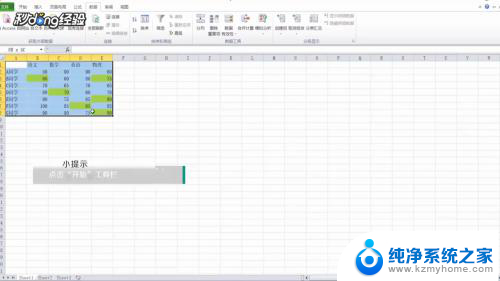wps表格中名字相同但后面数据不同如何过滤筛选
wps同一个表中名名字相同后面数据不同怎么筛选,在进行数据处理和筛选时,我们经常会遇到wps表格中存在相同名字但后面数据不同的情况,这可能是因为数据录入错误、重复输入或其他原因造成的。为了准确地筛选出我们所需的数据,我们可以使用wps表格提供的功能来解决这个问题。 首先,我们可以使用高级筛选功能来筛选出名字相同但后面数据不同的记录。打开wps表格后,选择需要筛选的列,点击数据菜单栏中的高级筛选选项。在弹出的对话框中,选择区域并选择需要筛选的数据范围。接下来,在条件区域中选择名字列和后面数据列,并勾选不重复记录。点击确定后,即可得到名字相同但后面数据不同的记录。 另外,我们还可以使用条件格式功能来标记名字相同但后面数据不同的记录。选中需要筛选的数据列,点击开始菜单栏中的条件格式,选择规则管理器选项。在弹出的对话框中,点击新建规则,选择使用公式来确定要设置的单元格,并输入公式=COUNTIF($A$1:$A$1000,A1)>1,其中$A$1:$A$1000为名字列的范围。然后,选择需要的格式,并点击确定后,即可将名字相同但后面数据不同的记录标记出来。 通过以上方法,我们可以方便地筛选和标记出wps表格中名字相同但后面数据不同的记录,提高数据处理的准确性和效率。

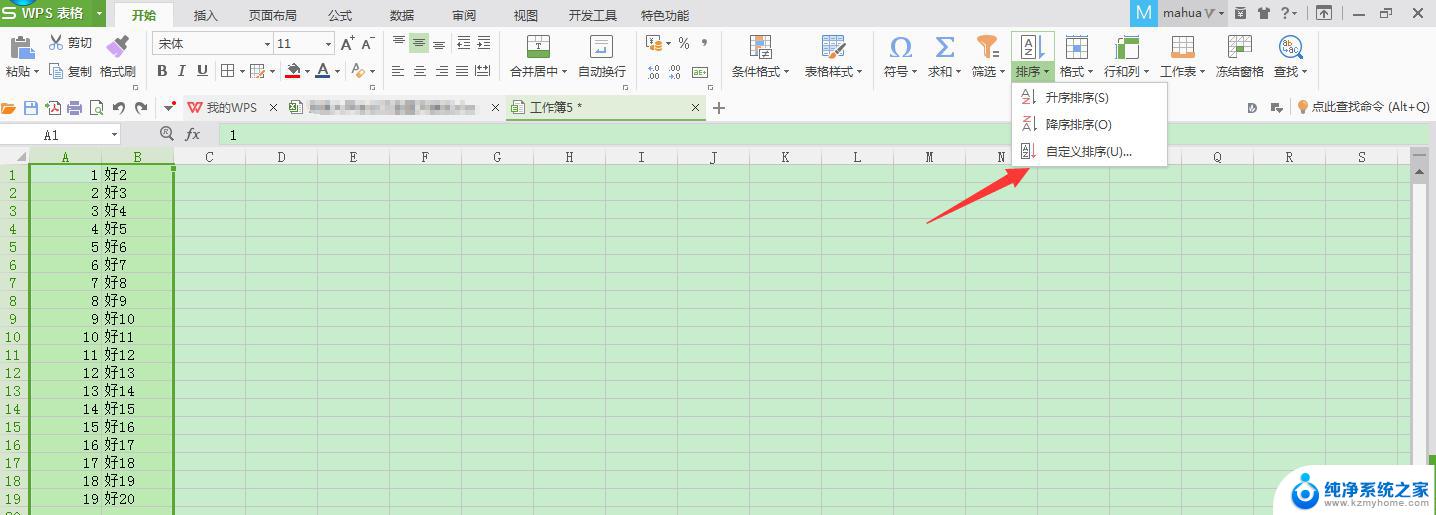
注意: 只有当前筛选的数据列中含有空白单元格时,“空白”和“非空白”选项才会出现。
对文本字符串的开始或结尾进行筛选
单击需要筛选的列头右边的箭头,选择“自定义”。
在左边的框中,选择“开头是”或“开头不是”,“结尾是”或“结尾不是”。
在右边的框中,键入所需文本。
如果要查找某些字符相同但其他字符不一定相同的文本值,可使用通配符。
若要添加另一个条件,请选择“与”或“或”,并重复前一个步骤。
对位于区间的值进行筛选
单击需要筛选的列头右边的箭头,选择“自定义”。
在左边的第一个列表框中,选择“小于”(或“小于或等于”)。
在右边的框中,键入区间的最大值。
在左边的第二个列表框中,选择“大于”(或“大于或等于”)。
在右边的框中,键入区间的最小值。
确保您使用的逻辑是“与”。
完成自动筛选后仅显示满足条件的行,其他行会暂时隐藏起来。注意 当对一列数据进行自动筛选后,继续对其它列的筛选是在已经筛选的数据的基础上进行的。
以上是筛选名字相同但数据不同的方法,如有不清楚的地方,可参考小编的步骤进行操作,希望这篇文章对您有所帮助。